Adobe PDF (kar je okrajšava za Portable Document Format) je danes ena najpogostejših vrst datotek na spletu. zakaj? Preprosto, dragi prijatelji: PDF je najlažji način za ohranitev oblikovanja na kateri koli vrsti dokumenta. Recimo na primer, da z Microsoft Wordom ustvarite glasilo in ga shranite v privzeti obliki zapisa Word. Pošljete svoje glasilo in polovica ljudi, ki ga poskušajo prebrati, NE uporablja Microsoft Worda. Velik del vašega oblikovanja in trdega dela se lahko izgubi in dokument postane neberljiv. Če vaš dokument spremenite v datoteko PDF, bo zagotovil, da bo vse videti točno tako, kot je bilo, ko ste ga dokončali. Je preprosta oblika za delo, za pretvorbo datotek in na voljo je veliko brezplačnih programov za njihovo odpiranje.
IRS je odličen primer, kje lahko naletite na dokument PDF. Če se odpravite na njihovo spletno mesto in poskusite prenesti kakršen koli obrazec ali navodila, boste prejeli datoteko PDF. Nekateri njihovi obrazci, skupaj s tistimi, ki jih najdete na tisočih drugih spletnih mestih, so tisti, ki jih je mogoče izpolniti kar na spletu. Ti uporabljajo funkcijo, imenovano Polja obrazca, ki vam omogoča, da kliknete v polje (na primer, da vnesete svoje ime ali naslov) in vnesete ustrezne podatke pred shranjevanjem.
Vendar pa boste morda včasih morali podpisati, datirati in vrniti obrazec PDF podjetju, na primer tistim, ki obravnavajo vaše potrebe po zavarovanju ali zdravstvenem varstvu. Če ste to poskušali narediti na spletu, ker ne želite natisniti dokumenta, ga podpisati in skenirati, bi se vam morda zazdelo, da bi z glavo udarili ob steno ali dve. Sprva je lahko nočna mora ugotoviti. Vendar vam bom pokazal, kako to doseči v samo nekaj hitrih in enostavnih korakih.
Kako prenesti, podpisati in poslati dokument PDF po e-pošti
Najprej boste morali prenesti Adobe Acrobat Reader DC zastonj. Ko namestite program, ga odprite in nato uporabite "Odpri datoteko" možnost, da iz e-pošte izberete svoj PDF, ki bi ga morali že shraniti na svoj računalnik ali prenosnik.
Ko je dokument odprt, poglejte v desno in izberite "Izpolni in podpiši" možnost. V orodni vrstici, ki se prikaže, kliknite "Podpis" gumb in nato izberite "Dodaj podpis."
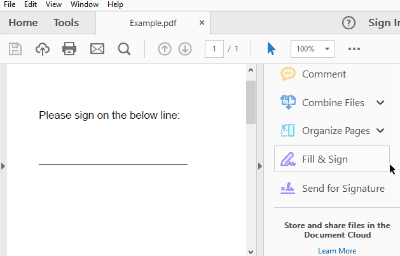
Obstajajo tri možnosti za dodajanje podpisa. Najlažje je, da preprosto vnesete svoje ime in dovolite Adobeju, da ga pretvori v »podpis«. To očitno ne bo videti VAŠ podpis – način, kako podpišete svoje ime. Čeprav je to zakonito in sprejemljivo za večino namenov, ni najbolj varna možnost.
Drugi način je, da z miško ali prstom (če uporabljate napravo z zaslonom na dotik) sami narišete svoj podpis in ga nato vstavite. To metodo sem preizkusil pred uporabo miške. Naj povem samo to: nikoli nisem dobil svojega podpisa, da bi izgledal tako kot v resnici, ko ga napišem na papir... niti približno!
Končna metoda je, da svoje ime fizično podpišete s temnim črnilom na belem papirju. Skenirajte ta papir v računalnik kot sliko in ga nato še vedno naložite z zgornjim "Ustvari podpis" funkcijo.
Ko končate z ustvarjanjem podpisa, kliknite na "Uporabi" gumb, da ga dodate v dokument. Poskrbite, da boste obdržali škatlo "Shrani podpis" potrjeno, tako da lahko ta isti podpis znova uporabite v drugih dokumentih. (Hitro ga boste našli v "Podpis" meni naslednjič, ko boste morali iti skozi ta postopek.) Postavite podpis na ustrezno mesto v PDF-ju tako, da kliknite z miško, držite levi gumb miške in povlecite podpis v ustrezno mesto.
Ko končate s podpisom dokumenta, ga s klikom shranite v računalnik "Mapa" v zgornjem levem kotu in nato izberite "Shrani." Datoteki poimenujte poljubno in jo shranite na mesto, ki si ga boste zapomnili. Vrnite se na svoj e-poštni naslov in ga priložite v odgovor tistemu, ki vam je najprej poslal dokument – in končali ste!
Vem, da se to morda zdi težko in zamudno samo ob branju navodil, vendar v resnici ni. Traja le nekaj trenutkov, da nastavite svoj podpis in ga shranite. Ko to storite, je polovica bitke dobljena!